美图秀秀如何快速祛痘痘
发布时间:2016-05-05 来源:查字典编辑
摘要:美图秀秀如何快速祛痘痘?打造光滑肌肤效果呢?下面就为大家详细介绍一下,来看看吧!方法/步骤打开“美图秀秀”,再打开原图片,点击“美容”--“...
美图秀秀如何快速祛痘痘?打造光滑肌肤效果呢?下面就为大家详细介绍一下,来看看吧!
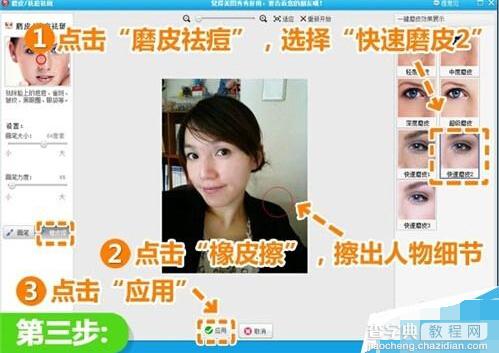
方法/步骤
打开“美图秀秀”,再打开原图片,点击“美容”--“消除黑眼圈”。调整画笔大小,在皮肤光滑的处点击取色。
 调整画笔的透明度,在皮肤有痘痘的地方涂抹。当皮肤痘痘基本涂抹干净时就可以
调整画笔的透明度,在皮肤有痘痘的地方涂抹。当皮肤痘痘基本涂抹干净时就可以
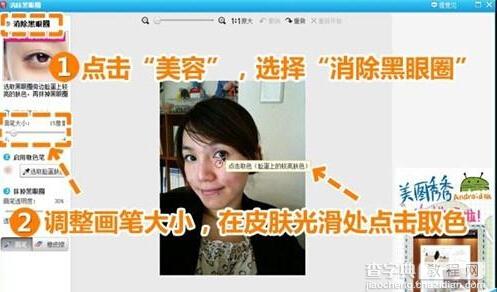 点击“磨皮祛痘”--“快速磨皮2”,让皮肤更光滑。然后用橡皮擦,擦出人的眼睛、头发等细节。
点击“磨皮祛痘”--“快速磨皮2”,让皮肤更光滑。然后用橡皮擦,擦出人的眼睛、头发等细节。
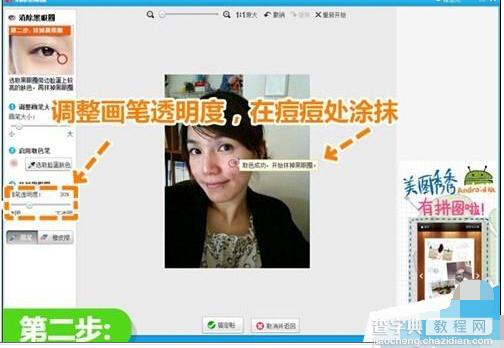 最后,点击“美化”--“影楼特效”--“阿宝色”特效,透明度设置为60%。让妹妹稍稍偏黄的肤色更白皙。
最后,点击“美化”--“影楼特效”--“阿宝色”特效,透明度设置为60%。让妹妹稍稍偏黄的肤色更白皙。
 看下最终的效果图:
看下最终的效果图:
 以上就是美图秀秀如何快速祛痘痘 打造光滑肌肤效果方法介绍,操作很简单的,大家学会了吗?希望能对大家有所帮助!
以上就是美图秀秀如何快速祛痘痘 打造光滑肌肤效果方法介绍,操作很简单的,大家学会了吗?希望能对大家有所帮助!


